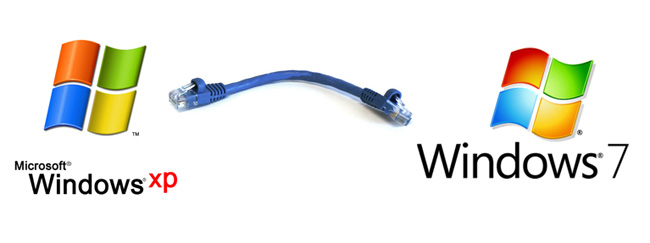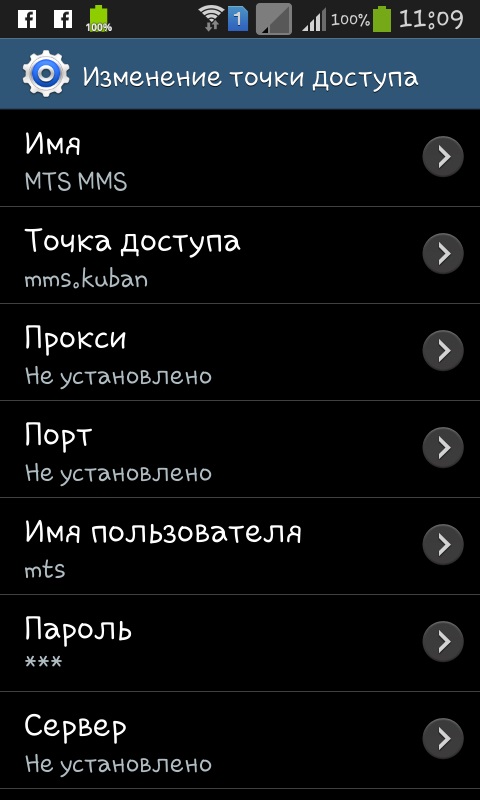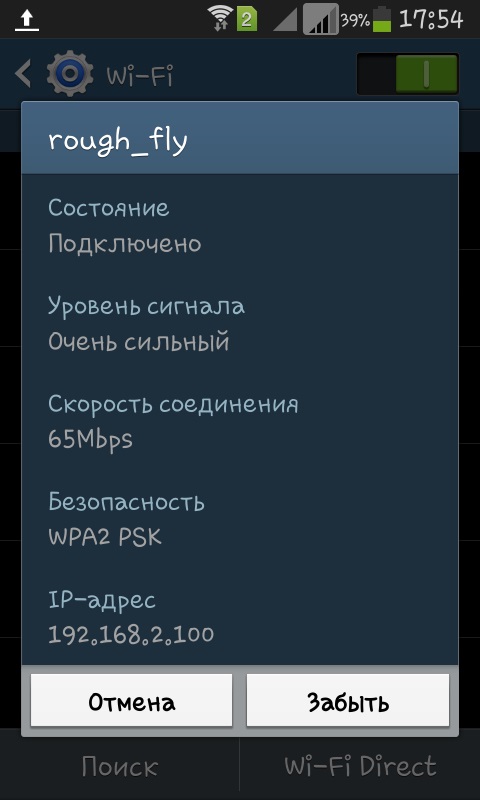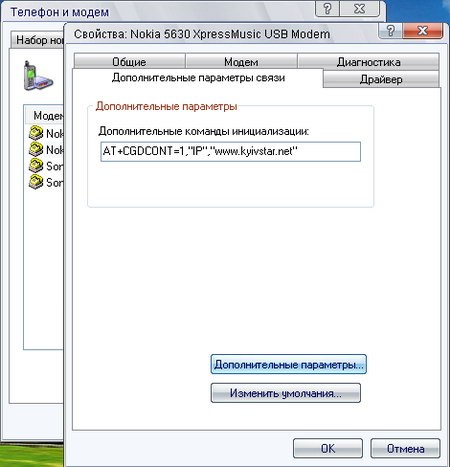Var hittar du inställningarna för routern och hur du konfigurerar den korrekt. Detaljerad handbok

Idag har marknaden ett stort antal enheter ochhundratals leverantörer, genom vilka vi har tillgång till det globala nätverket. Emellertid är proceduren för inmatning av routerns inställningar identisk för alla modeller. När du byter från en leverantör till en annan eller när det finns några fel i utrustningen, behöver du ytterligare konfiguration. Många föredrar att ringa en mästare, men vad händer om tiden är kort, är Internet behövs för igår och det finns ingen tid att vänta? Det är enkelt, du måste läsa instruktionerna och starta installationen själv.
Ansluta routern till datorn:
Lan-kabel - det är vad vi först behöver, för att ansluta modemet till en persondator eller bärbar dator.
Vi måste infoga vardera änden av tråden icellrouter, men det finns några nyanser. Du måste infoga den i en av två eller fyra fria kontakter, där det inte finns någon inskription "internet", som vanligtvis finns på den högra kanten på modemets baksida. Den sista kontakten tjänar till att ansluta kabeln genom vilken Internettrafik kommer att levereras, så försök att inte vara förvirrad. Bilden nedan visar ett exempel på var och vad som ska "poke".
Så snart vi ansluter kabeln till motsvarande anslutning på routern och datorn, kan vi säkert gå vidare till frågan om hur du går in i routerns meny.
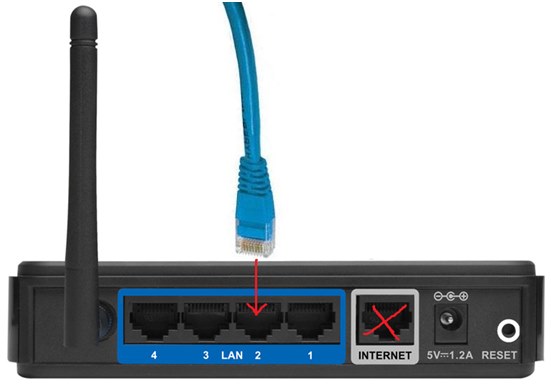
Så här anger du routerinställningar
Ingenting komplicerat i modemets konfiguration, och ännu mer, för att komma in i menyn - nej. Vi sönderdelar alla artiklar:
Först och främst titta på baksidan av modemets IP-adress. I de flesta fall är det listat där som visas på bilden nedan;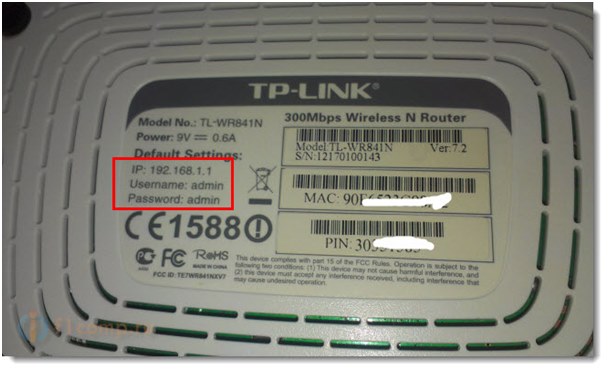
Om inte hittat, se sedan i rutan eller i instruktionerna;
Och det finns det inte? Okej, det spelar ingen roll, eftersom de flesta enheter har samma standard IP 192.168.0.1 eller 192.168.1.1;
Vi öppnar alla webbläsare, oavsett om det är IE, Mozilla, Opera eller Chrome - det spelar ingen roll.
I adressfältet (där du skriver webbplatsadressen) måste du ange 192.168.0.1 eller 192.168.1.1. En av dem kommer definitivt att fungera.
Innan du öppnar webbläsarfliken med en förfråganAnge inloggning och lösenord. Alla dessa data finns på enhetslådan eller på baksidan av modemet, men vi antar att du inte hittade något från ovanstående;
Återigen föredrar producenterna att gestandard lösenord och inloggningar, eller när du går till http://198.168.1.1 eller http://192.168.0.1 lösenord - admin, login - admin eller inloggning - användarnamn, lösenord - användare. Mindre ofta: inloggning - admin, lösenord - lösenord. Några av dessa inloggningar och lösenord kommer definitivt att passa;
Ange ditt inloggningslösenord och glöm inte att markera rutan bredvid "Kom ihåg credentials" för att växla till menyn i framtiden. Därefter trycker du på "OK" och går till modemets inställningar.
Varning: i händelse av att du bytte till maskinvaruinställningarna ändrade standardlösenordet och loggar in dig själv, och nu glömmer de, bara fabriksinställningarna återställs. För att göra detta har varje modem en speciell knapp som kan nås med en tunn pinne (matchningar, tandpetare, nålar). Kläm knappen i 20-30 sekunder, varefter återställningen och omstart uppstår. Denna procedur utförs även vid omkonfigurering av utrustningen till en annan leverantör, om du gör ett misstag i någon av menyalternativen och inte kommer ihåg eller räkna ut var exakt.
Vi hoppas att vår artikel om hur du anger routerns sida hjälpte dig att lösa problem som rör anslutning och inmatning av utrustningens inställningar. Vi önskar dig en stabil Internetanslutning.